解决苹果ios录屏音量小/没声音的教程
1、上拉【控制中心】菜单
“按压/按住”【屏幕录制】按钮
(iPhone 7以前的机型,需略用力按压即使用3D-touch功能开启更多选项)
如图:
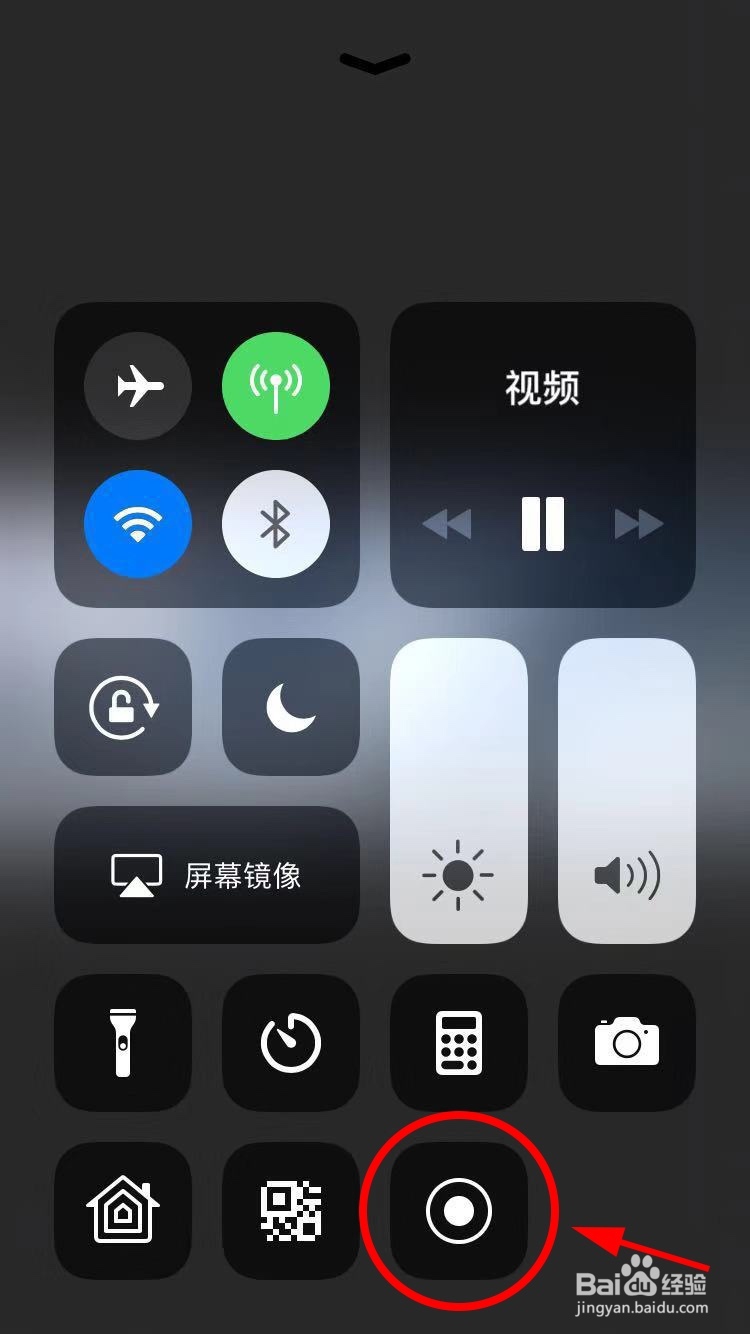
2、点击【麦克风】图标,将【麦克风】设定为『打开』
若麦克风状态为关闭,则无法录制声音,这就是录屏没有声音的原因。
该选项一经更改,即变为默认选项。之后每次录屏时,均默认为『打开』状态,如需更改,请重复该步骤。
如图:
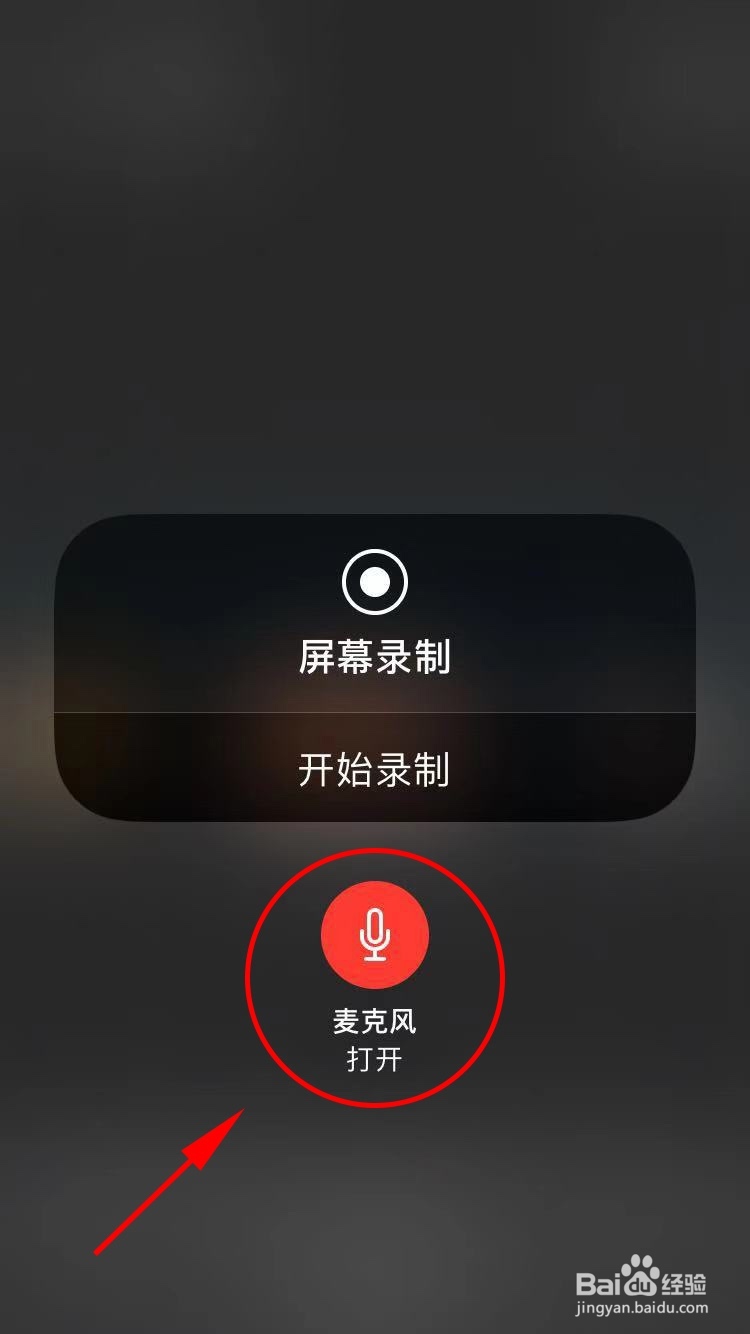
3、录屏开始后
上拉【控制中心】菜单,“按压/按住”控制中心右上角的【音乐/视频】按钮
(iPhone 7以前的机型,需略用力按压即使用3D-touch功能开启更多选项)
如图:
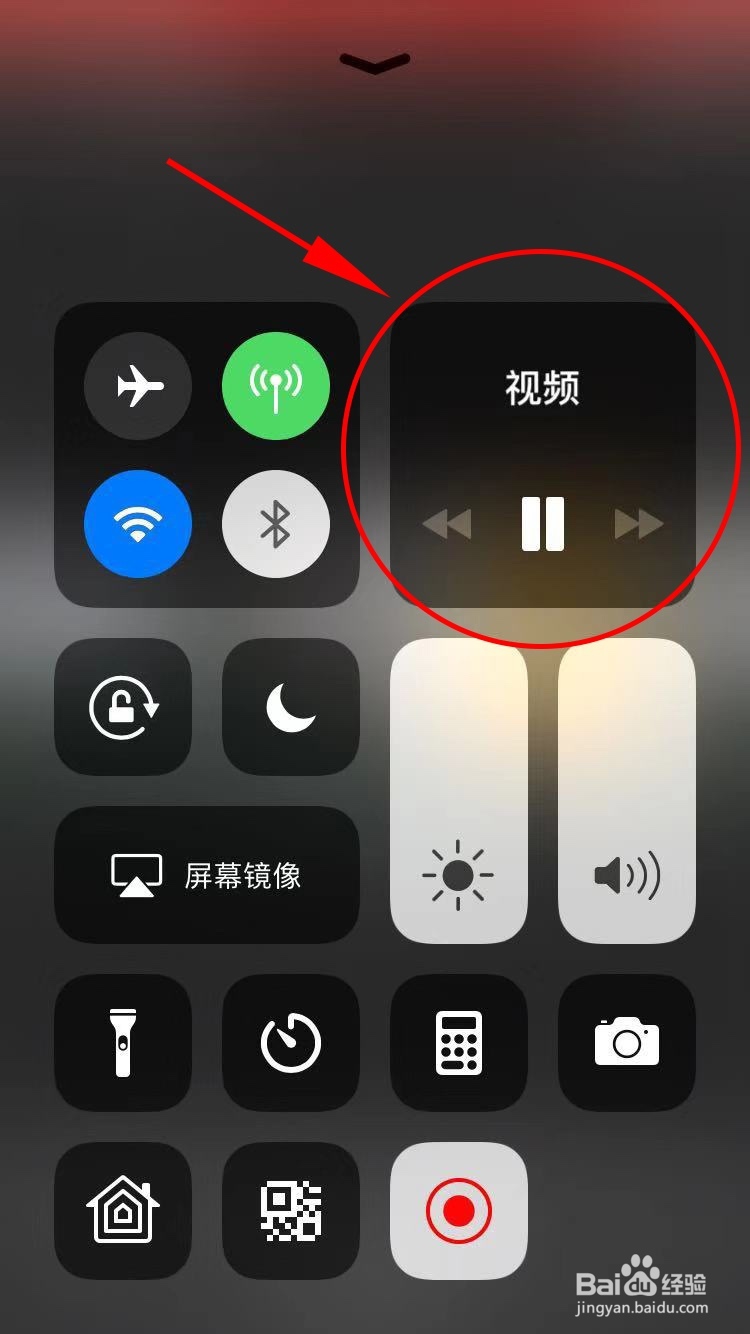
4、点击这个图标,切换音频输出方式
如图:
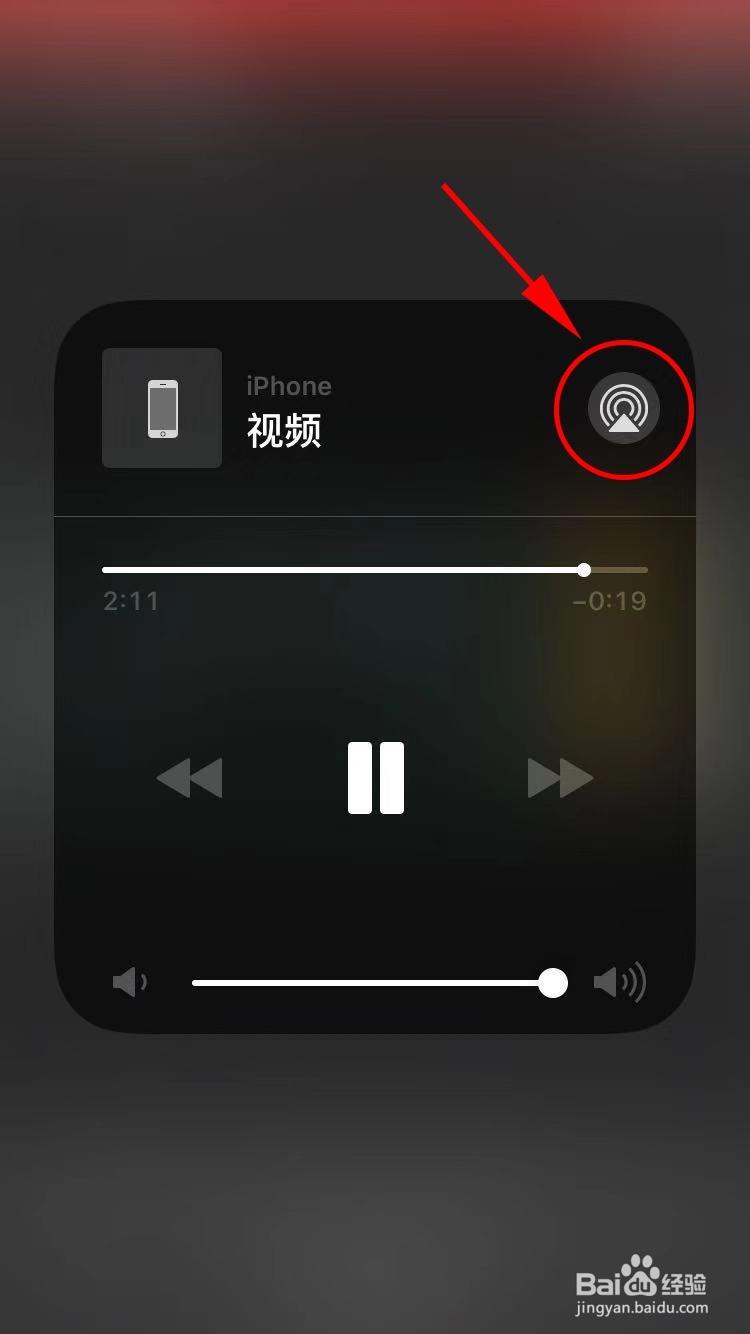
5、更改为【扬声器】,声音立刻变大。
默认情况下为【iPhone】,这就是录屏虽然有声音但声音小的原因;若录屏功能的麦克风处于关闭状态下,则只有【iPhone】一个选项,且无法录制声音。
该选项一经更改,即变为默认选项。之后每次录屏时,均默认为【扬声器】状态,如需更改,请重复该步骤。
如图:
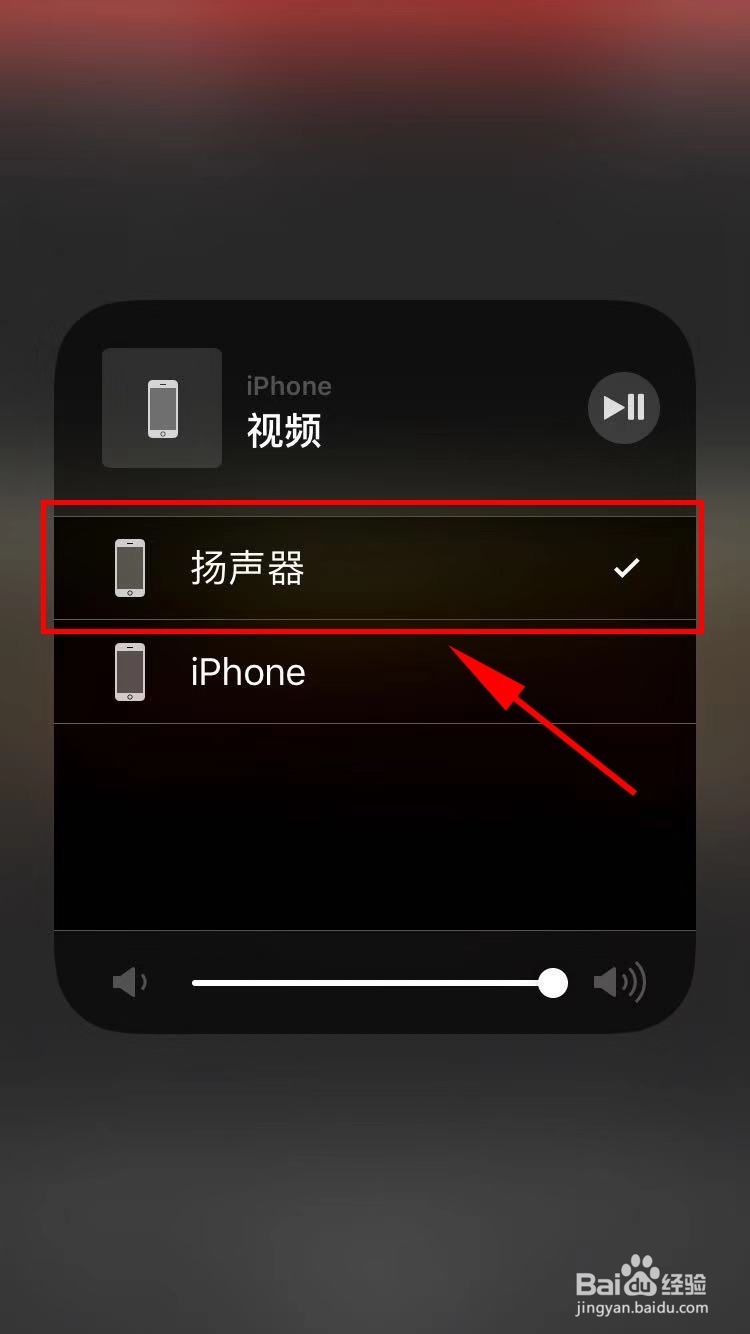
声明:本网站引用、摘录或转载内容仅供网站访问者交流或参考,不代表本站立场,如存在版权或非法内容,请联系站长删除,联系邮箱:site.kefu@qq.com。
阅读量:195
阅读量:193
阅读量:108
阅读量:98
阅读量:155